Gmail: як надсилати великі файли

Надсилання файлів за допомогою вкладень електронної пошти є досить поширеним явищем. Будь то фотографії для члена сім’ї чи важливий документ на роботі, ми всі надіслали
Коли у вас багато справ, чим більше часу ви зможете заощадити, тим краще. Але в більшості випадків, оскільки ви не знаєте про хитрощі, які можуть заощадити ваш час, в результаті виконання ваших завдань займає більше часу. Ви можете використовувати різні розширення Gmail, які допоможуть вам заощадити дорогоцінний час.
Наведені нижче розширення Gmail допоможуть вам виконувати завдання швидше, дозволяючи надсилати електронні листи безпосередньо з розширення, або створювати шаблони, щоб вам не доводилося повторювати одне й те саме знову і знову.
Існують різні причини, чому вам може знадобитися надсилати один і той же електронний лист знову і знову. Можливо, ви шукаєте роботу і вам потрібно відправити своє резюме на різні сайти, і саме тоді вам стане в нагоді розширення Шаблони для Gmail . Отже, замість копіювання та вставлення, ви можете просто натиснути кнопку шаблонів.
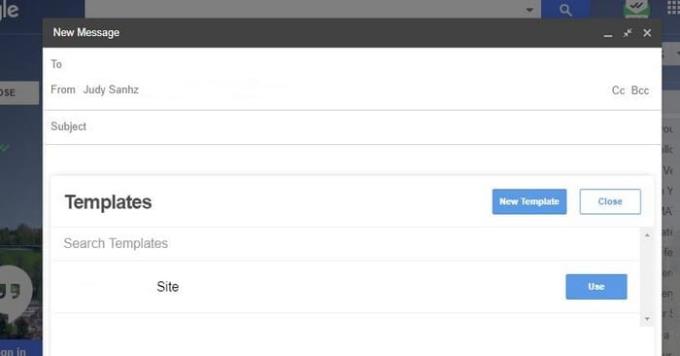
Після встановлення ви побачите дві сині кнопки внизу. Ліворуч один із написом «Шаблони», а праворуч – «Нові шаблони». Натисніть «Шаблони», і ви побачите всі створені вами шаблони, і просто натисніть «Використовувати», щоб зробити саме це.
Ви можете отримати доступ до опції «Нові шаблони» двома способами: через цей або натиснувши кнопку праворуч. Ви побачите значок у Chrome, але він лише для того, щоб показати, що розширення встановлено, але воно нічого не робить.
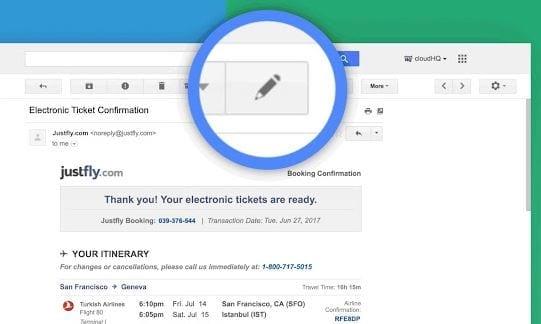
Ви не можете контролювати, як інші пишуть свої електронні листи. Проблема в тому, що відправник може легко створити електронний лист із такою темою, яка неправильно описує суть листа. Завдяки Перейменувати електронну пошту ви можете перейменувати будь-який рядок теми електронної пошти, щоб дати вам краще уявлення про те, про що йде мова.
Коли ви змінюєте тему, відправник не отримуватиме сповіщення про те, що її було змінено. Якщо ви відповісте на цей електронний лист із новою темою, відправник побачить нову тему.
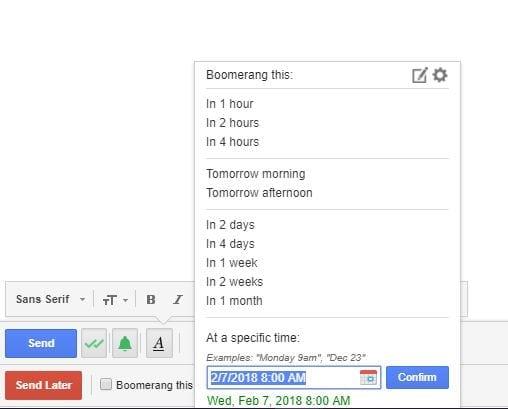
З Boomerang для Gmail ви ніколи не забудете надіслати електронний лист, оскільки ви можете запрограмувати їх на потім. Ви можете не тільки надсилати електронні листи, але й запрограмувати їх повернення. Електронні листи можна надсилати, навіть якщо ви не в мережі, а також можна відстежувати відповіді.
Він також містить багатоплатформні квитанції про прочитання, щоб ви знати, коли ваш електронний лист прочитано. Ви можете запрограмувати електронну пошту на 1 годину, 2 години, 3 години, 4 години і на місяць. Якщо ви не бачите потрібний час, ви також можете запрограмувати електронний лист на відправлення в певний час.
Також є можливість запланувати повторюване повідомлення, і ви можете легко знайти кнопку «Бумеранг», оскільки вона червона і знаходиться прямо під кнопкою відправлення.
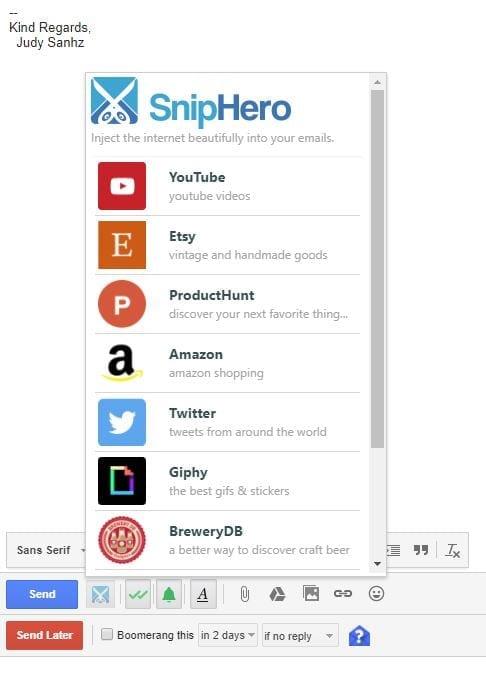
Ви можете втратити цінні хвилини, залишивши свою електронну пошту, щоб додати вміст. Як так? Ви можете легко відволіктися на те, що шукаєте, і, можливо, навіть забудете, що спочатку писали електронний лист.
Завдяки SnipHero ви можете додавати вміст із таких сайтів, як YouTube, Amazon, Twitter, Giphy, Spotify, Wikipedia тощо. Після встановлення розширення поруч із синьою кнопкою надсилання з’явиться значок ножиць.
Натиснувши на нього, ви побачите список усього вмісту, який можна додати безпосередньо з розширення. Просто натисніть потрібну опцію та знайдіть те, що ви хочете додати.
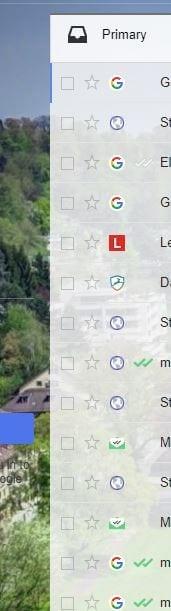
За допомогою значків відправника Gmail ви зможете легко знайти електронний лист від певного відправника, оскільки кожен із них матиме свій значок.
Ви можете легко визначити значок YouTube, але якщо він не відображається, електронну пошту, можливо, буде складніше знайти. Розширення не робить більше, але додавання цієї візуальної допомоги допоможе вам заощадити дорогоцінний час.
За допомогою FollowUp.cc ви також можете створювати шаблони, але з тією різницею, що за допомогою цього розширення ви створюєте їх для вже надісланих електронних листів. З попереднім розширенням ви використовували б шаблони для електронних листів, які ви збираєтеся надіслати вперше.
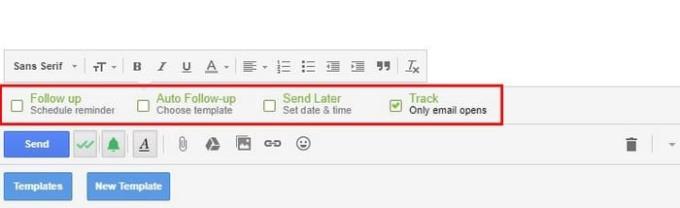
Розширення додасть новий стовпець до вашого облікового запису Gmail, де ви зможете побачити всі нагадування, які ви маєте, і всі відстежувані електронні листи. Ви також можете побачити всіх людей, з якими ви часто спілкуєтеся.
Розширення дає вам 14-денну безкоштовну пробну версію без надання будь-якої важливої інформації. Таким чином, ви зможете побачити, чи потрібне це розширення.
Завдяки цим корисним розширенням Gmail для Chrome у вас немає виправдання не бути продуктивним. Ви побачите, як вони значно полегшать роботу і що у вас буде більше вільного часу. Ви використовуєте той, якого немає в списку? Якщо так, залиште коментар і дайте мені знати, який саме.
Надсилання файлів за допомогою вкладень електронної пошти є досить поширеним явищем. Будь то фотографії для члена сім’ї чи важливий документ на роботі, ми всі надіслали
Увімкніть можливість швидкого скасування надісланого повідомлення в Gmail за допомогою цієї рідко відомої функції.
Як підключити поштовий клієнт Microsoft Outlook 2016 до облікового запису Google Gmail.
Ми пропонуємо 3 способи перегляду настільної версії Gmail на вашому пристрої Apple iOS.
Outlook може бути найкращим способом для Android, але це не завжди найкращий досвід. Тож, будь ласка, дотримуйтесь, як я поясню, як це зробити для більш інтуїтивно зрозумілого користування Android.
Ви ніколи не можете бути занадто обережними, коли справа стосується безпеки в Інтернеті. Там просто так багато небезпек, що важливо прийняти все необхідне
Неотримання електронних листів вчасно може бути руйнівним для деяких, особливо якщо ви регулярно отримуєте важливі робочі листи. Виправити потрібно і швидко. Іноді
Переконайтеся, що електронні листи безпечніші завдяки конфіденційному режиму Gmail. Ось як ви його використовуєте та відкриваєте.
Як показати та приховати папки Gmail, які відображаються в меню зліва.
Якщо ви не отримуєте електронні листи, можуть бути різні способи їх виправлення. Ось кілька методів, які ви можете спробувати.
Подібно до того, як ви можете використовувати Google Meet у Gmail, Zoom також дозволяє починати й планувати зустрічі та ділитися вмістом безпосередньо з вашого облікового запису Gmail. Наступний посібник допоможе вам увімкнути Zoom на…
Дізнайтеся, як заблокувати або розблокувати адресу електронної пошти в Gmail, щоб уникнути спаму.
Дізнайтеся, як запитати сповіщення про прочитання для повідомлень електронної пошти, які ви надсилаєте зі свого облікового запису Gmail.
На тлі нових проблем з коронавірусом та все більш технологічної мережі онлайн-активність стає альтернативним засобом спілкування для колег.
Google Meet дозволяє користувачам проводити групові зустрічі до 250 учасників за один дзвінок, а також записувати зустрічі та зберігати їх на Google Диску. Компанія поступово впроваджує…
Як увімкнути або вимкнути сповіщення електронною поштою на пристрої Android.
Не заблокуйте свій обліковий запис Gmail і додайте номер телефону для відновлення. Додайте способи повернення до облікового запису Gmail, якщо ви забудете пароль.
Дізнайтеся, як налаштувати блокування в Gmail із комп’ютера чи пристрою Android.
Дізнайтеся, як можна легко додати вже наявний обліковий запис Gmail на будь-який пристрій Android. Крім того, коли прийде час, дізнайтеся, як видалити всі облікові записи, які вам більше не потрібні.
Уявіть, що ви відповідаєте за різні проекти на своєму робочому місці, і вам доведеться відповідати на різні електронні листи щодо проектів. Проте не всі
Дізнайтеся, як ефективно заблокувати чи розблокувати користувачів на LinkedIn з нашими зрозумілими інструкціями.
Дізнайтеся, як приховати свою активність на Facebook, щоб інші не бачили, за ким ви стежите. Відкрийте налаштування конфіденційності та захистіть свою інформацію.
Дізнайтеся, як приховати своє прізвище у Facebook за допомогою налаштувань мови та конфіденційності для збереження вашої анонімності.
Дізнайтеся, як вирішити проблему «Відео на Facebook не відтворюється» за допомогою 12 перевірених методів.
Дізнайтеся, як додати фігури в Google Docs за допомогою Google Drawings, зображень та таблиць. Використовуйте ці методи для покращення ваших документів.
Google Таблиці є чудовою альтернативою дорогим програмам для підвищення продуктивності, як-от Excel. Наш посібник допоможе вам легко видалити лінії сітки з Google Таблиць.
Дізнайтеся, чому YouTube не зберігає вашу історію переглядів і як можна це виправити. Вимкніть блокувальник реклами та перевірте інші рішення для відновлення історії.
Дізнайтеся, як налаштувати дзеркальне відображення веб-камери в Zoom для природного вигляду вашого відео під час дзвінків.
У Twitter у вас є два способи ідентифікувати себе: за допомогою ідентифікатора Twitter і відображуваного імені. Дізнайтеся, як правильно змінити ці дані для кращого використання Twitter.
Якщо ваша PlayStation 5 перегрівається, дізнайтеся 6 ефективних способів охолодження для запобігання пошкодженням.




























